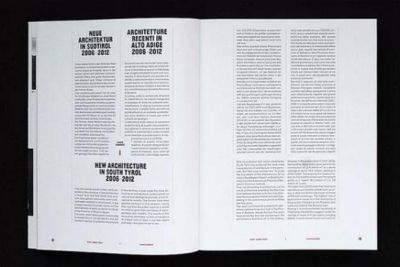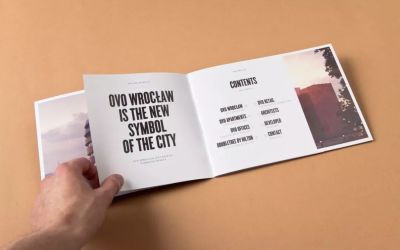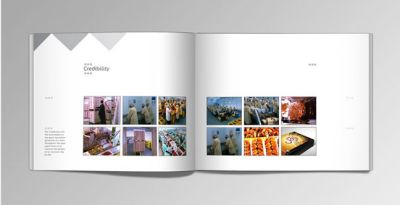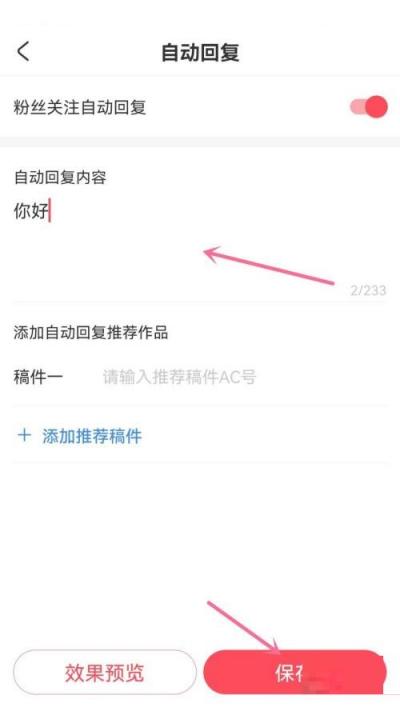InDesign简单使用指南
常用快捷键。
Ctrl+alt+P文件→页面设置。
Ctrl+shift+B原地粘贴(自定义快捷键)
Ctrl+H隐藏文本框。
Ctrl+alt+'隐藏/显示基线网格。
Ctrl+alt+I不显示隐藏字符。
Shift+ctrl+O文本传输。
Ctrl+F文本快速查找和替换。
个人工单。
1.确定布局。
(也就是网格,此时,边距,列等。通常是确定的)
A.布局→创建参考线。
b编辑→首选项→参考线和粘贴板→可以改变页面外的画板尺寸。
C.辅助线的默认有效范围是一页。要对两页跨页有效,您需要在拖动时按住Ctrl键。
2.了解基本视图操作。
A.按w切换预览模式(视图→屏幕模式→正常/预览/出血)。在正常模式下,ctrl+H预览(视图→其他→隐藏框架边缘)
B.如果需要,可以使用图层来区分内容,如背景、文本和图片。

3.如何设置和应用主页?
A.无论是设计书籍、杂志、相册等。,在大多数情况下,版面中总会有共同的部分,例如,杂志中的某一栏有共同的栏头和装饰。在indesign中,我们不需要在每一页上制作或复制以前的布局版本等常见部分,但这些可以直接在主页上完成,类似于ppt中的模板主板。
B.将主页应用于一个页面或所有页面。
4.统一的内容设置(便于以后调整)
A.段落样式,F11→窗口→样式→段落样式。
B.配色。颜色值确定后,可以在颜色板中设置名称。
C.自动页码。
A.F12窗口→页面,双击进入首页,设置页码→文字→插入特殊字符→标识→当前页码。
B.删除页码——按住键盘上的“Ctrl+Shift”键,用“选择工具”选择页码并删除。
5.插入文本。
A.自动排列文本,选择文本工具,用左键点击并拖动,可以看到一个文本框,此时,可以将文本从写字板复制到光标处。有很多文字内容,超出了这个文本框。选择工具(V)后,点击小红十字,点击其他位置,就会出现。
B.图形排版,窗口→文字换行。
6.放图。
A.图片,Ctrl+D或直接拖动到InDesign中。
B.缩放图片用选择工具选择要调整的图片,使用缩放工具,然后将左上角指向缩放点,然后拖动右下角进行缩放。
C.alt+双击可以快速打开编辑图片链接的源文件(导出相册前不要移动图片在文件夹中的位置)
D.从AI文件导入ID,将AI中选中的对象直接拖入ID。
7.7之王图书馆介绍及使用。InDesign排版效率。
A.InDesign库是一个存储材料的盒子,您可以在其中放置页面上的任何内容,以便在其他页面上使用公共元素。库可以单独保存,不同的ID文件可以调用同一个库。
B.创建库,文件→新建→库。
C.将内容添加到库中,选择对象,并将它们拖到库中。
要使用库,直接从库拖到布局,或者右键单击材料→将项目放在相同的位置。
8.文件导出。
InDesign打包导出可以保存图片和字体。
例外:InDesign数据合并批量生产准考证。
1.制作准入许可模板。
2.制作数据源文件。
A.打开Excel制作数据源文件。需要注意的是,“照片”一栏中,“照片”前应插入符号“@”(撇号“+”at),在“内容”中应输入图像所在的系统盘路径。请注意,路径应该与系统磁盘的名称完全相同。如图。设置后,将文件保存为“文本文件(制表符分隔)(*.txt)”格式,然后转换为Unicode编码格式。(否则,可能不会显示中文)
B.如果标记在前后,右击/设置单元格格式/数字/自定义/类型。在“类型”对话框中,输入“***”“@“***”,其中“”是英文半角引号,而*表示需要添加的字符。(用于批量修改照片位置信息)
C.对于不能在C.InDesign中显示的图片,请尝试用ps打开它们并将它们保存为JPG。
d如何修改文件的编码格式。
打开电脑,右键单击桌面上的“新建”文本文档。
然后,右键单击文件->打开方法->记事本。
打开记事本后,我们的主要目的是检查文件编码格式系统的默认是什么,在主菜单中选择“文件->另存为”
点击,出现另存为弹出窗口,默认编码格式为“ANSI”
如果要更改编码格式,请在编码下拉框中选择所需的编码格式,并将其更改为Unicode编码格式。
3.将数据导入目标文档。
要切换到完成的InDesign文档,请单击菜单栏中的[窗口]→[实用程序]→[数据合并]命令,打开[数据合并选项板]。单击下拉菜单中的【选择数据源】命令,在弹出的对话框中选择之前制作的数据源文件,然后单击【打开】按钮导入数据源文件。
4.创建合并文档。
在数据合并选项板的下拉菜单中点击【创建合并单据】,在弹出的对话框中设置:在记录页签中,选择合并记录选项组中的所有记录;从每个文档页面的记录选项框中选择单个记录。在[选项]选项卡中,在[图像位置]选项组的[适合]选项框中选择[按比例填充框架];选中[链接图像]复选框。设置完毕后点击【确定】。InDesign会自动生成新文档。
,